1、打开QQ,输入QQ帐号和密码,点击【登录】

2、进入QQ主面板后,左下角有一个三条横线的主菜单图标,点击这个图标

3、点击主菜单里面的【设置】
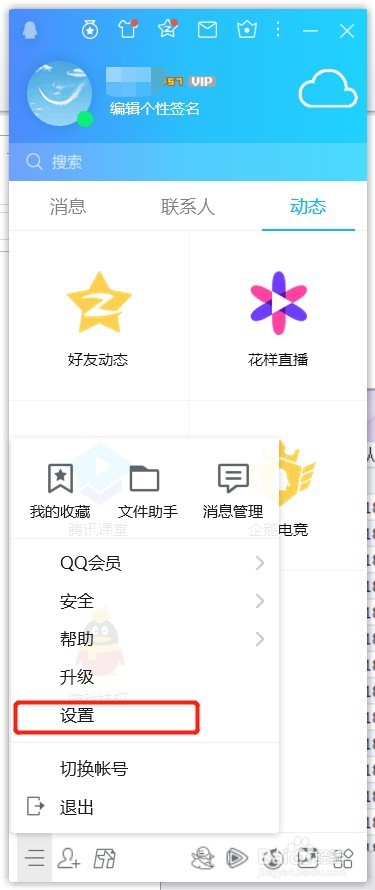
4、在系统设置窗口,点击上面一栏的【基本设置】

5、然后,点击左边一栏的【主面板】
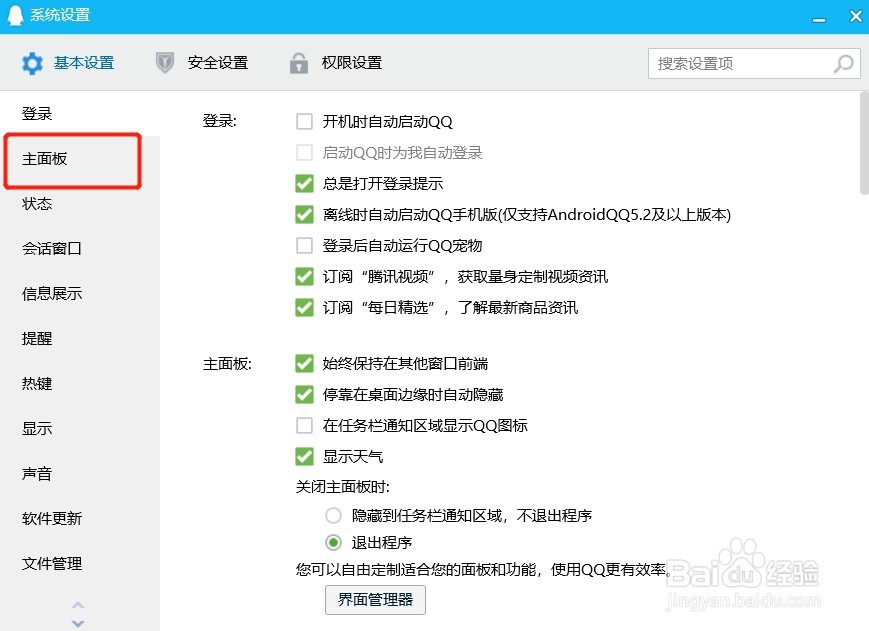
6、在主面板里面找到【关闭面板时】这一项,下面有两个选项:【隐藏到任务栏通知区域,不退出程序】、【退出程序】。这两个是单选项,现在勾选的是第一个选项【隐藏到任务栏通知区域,不退出程序】

7、勾选【退出程序】,回到QQ主面板,点击右上角的关闭按钮时就可以退出QQ了。

时间:2024-10-12 20:17:10
1、打开QQ,输入QQ帐号和密码,点击【登录】

2、进入QQ主面板后,左下角有一个三条横线的主菜单图标,点击这个图标

3、点击主菜单里面的【设置】
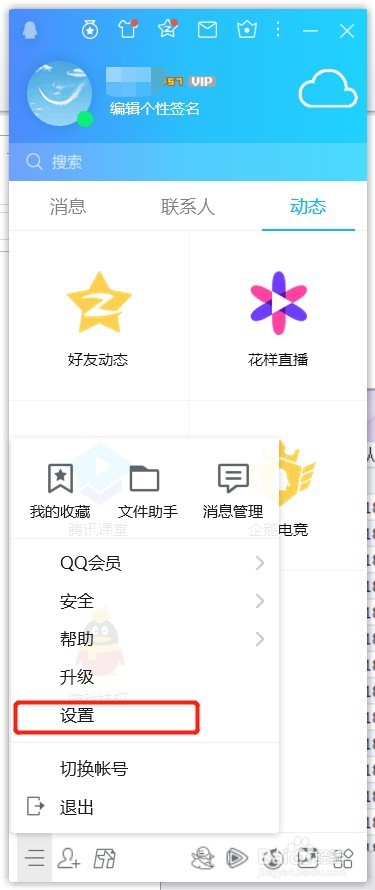
4、在系统设置窗口,点击上面一栏的【基本设置】

5、然后,点击左边一栏的【主面板】
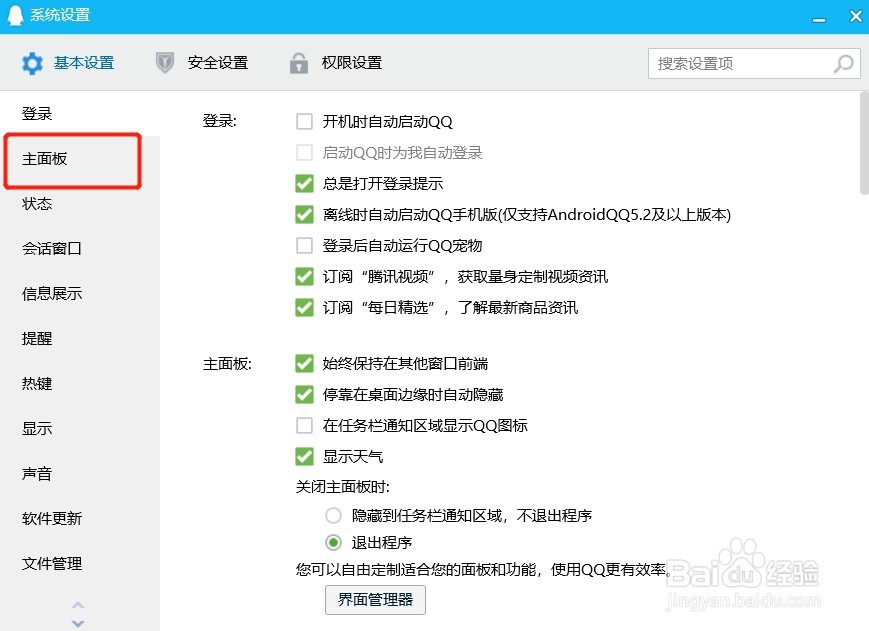
6、在主面板里面找到【关闭面板时】这一项,下面有两个选项:【隐藏到任务栏通知区域,不退出程序】、【退出程序】。这两个是单选项,现在勾选的是第一个选项【隐藏到任务栏通知区域,不退出程序】

7、勾选【退出程序】,回到QQ主面板,点击右上角的关闭按钮时就可以退出QQ了。

